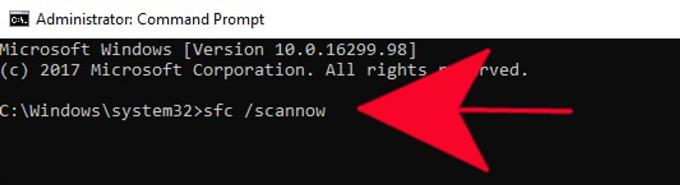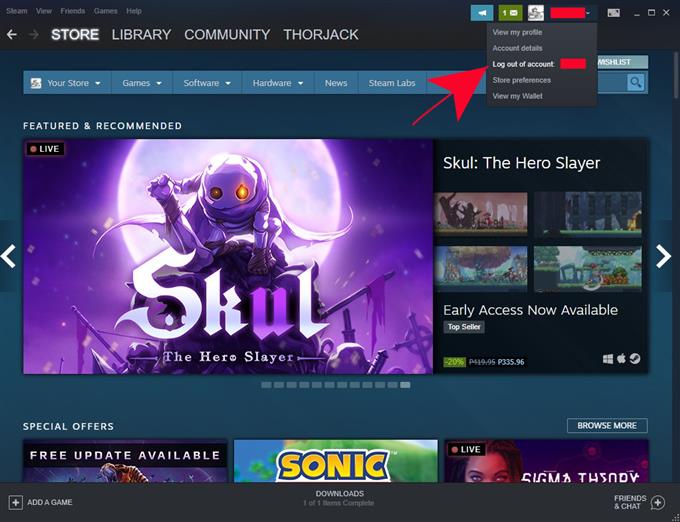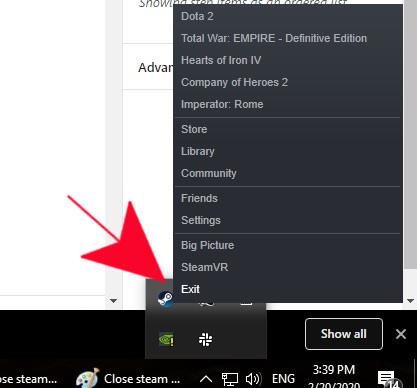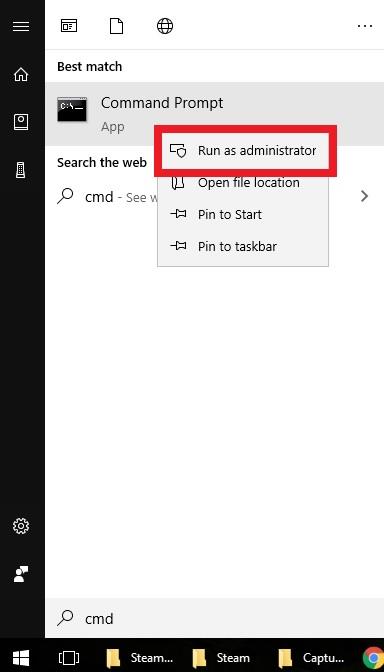Om du har att göra med ett Steam-problem som verkar kvarstå oavsett vad du gör är det möjligt att vissa objekt i datorns systemfiler kan skadas. Om du misstänker att det finns dåliga systemfiler kan du använda SFC-verktyget för att reparera dem. Det här är ett kommandoradsverktyg så du måste dra upp kommandotolken med administrativ åtkomst. SFC-verktyget skannar din dator efter möjliga skadade systemfiler och reparerar dem vid behov.
Oroa dig inte för dem som inte känner till felsökning i Windows. Stegen för att använda SFC-verktyg är mycket enkla. Allt du behöver göra är att öppna kommandotolken och ange ett specifikt kommando.
Reparera systemfiler från ånga
För att börja reparera maskinens systemfiler finns det ett antal steg du behöver utföra. Följ stegen nedan och se om åtgärden löser ditt Steam-problem.
- Logga ut från Steam.
Klicka på den nedåtvända pilen bredvid ditt profilnamn och välj sedan Logga ut från kontot.
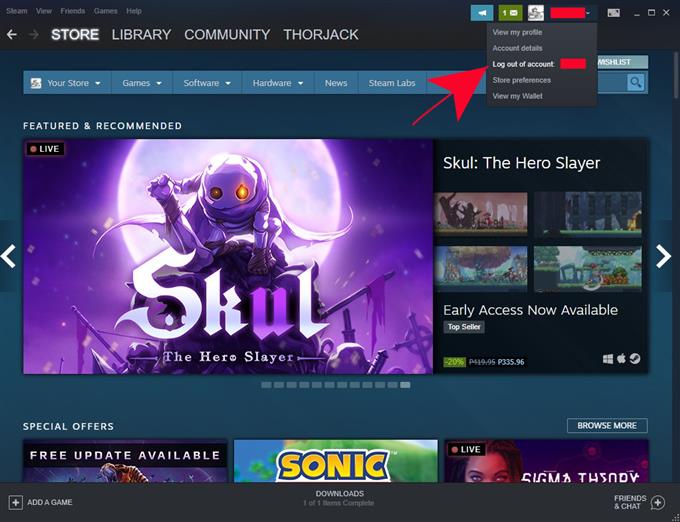
- Avsluta Steam.
Gå till aktivitetsfältet längst ner till höger och stäng Steam därifrån. Högerklicka bara på Steam-ikonen och välj Utgång.

- Sök efter CMD.
Öppna Windows sökruta genom att trycka på Vinn + S, skriv sedan in ”cmd” i lådan.

- Dra upp kommandotolken som administratör.
Högerklicka på CMD och välj ”Kör som administratör”.

- Kör reparationskommando.
Skriv följande kommando i kommandotolken och tryck på Enter: sfc / scannow

- Kolla efter problemet.
När operationen är klar startar du om datorn och öppnar Ånga igen för att kontrollera om problemet finns.
Det är allt! Vi hoppas att ditt specifika Steam-problem fixas med den här proceduren. Om ingenting fungerar efter att ha följt stegen ovan måste du fortsätta felsöka problemet. Vi har skrivit andra felsökningsinlägg om Steam-frågor, så se till att vi hittar dem på vår webbplats. Nedan följer några av artiklarna som du kan hitta till hjälp.
Föreslagna avläsningar:
- Hur man reparerar Steam Client med hjälp av kommandotolken
- Hur man verifierar integriteten i spelfiler för att fixa Steam-problemet
- Hur man fixar Steam-extraherande paketfel eller uppdatering är fast
- Hur man gör ångkörning med administrativa rättigheter